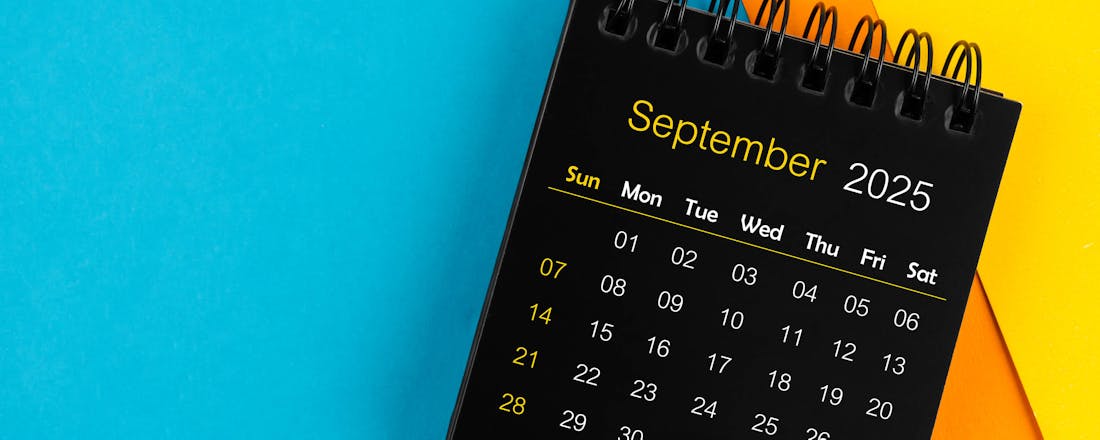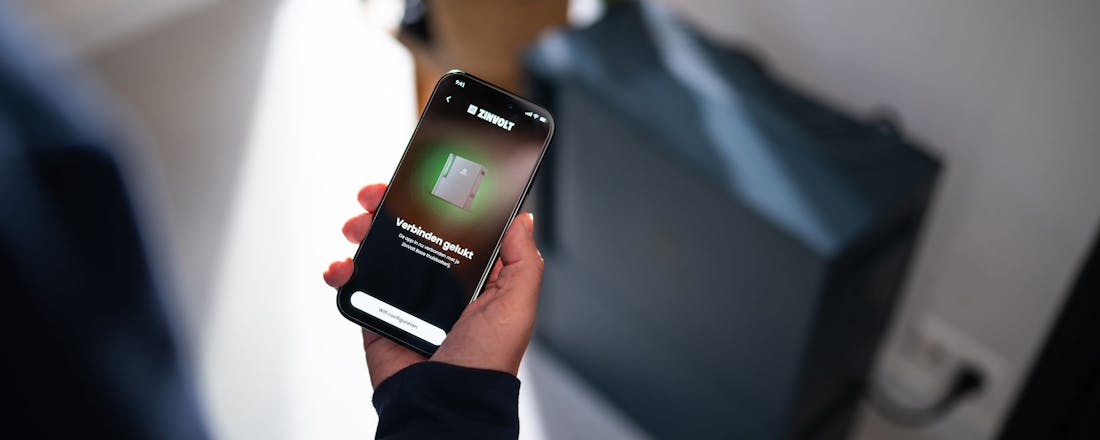Datumnotatie aanpassen in verzendlijsten in Word
Verzendlijsten in Microsoft Word zijn handig om brieven, documenten en zelfs etiketten te personaliseren. Er is wel een probleem wanneer het gaat om datums, daar zal Word automatisch de Amerikaanse datumnotatie gebruiken en niet de Nederlandse. Op deze manier los je dat op.
In dit artikel gaan we laten zien hoe je in Microsoft Word de Amerikaanse datumnotatie omzet naar de Nederlandse. Stap voor stap pas je een schakeloptie toe, kies je het juiste formaat en bekijk je direct het resultaat in je verzendlijsten.
Schakelopties
Wanneer je in Word een gegevenslijst uit Excel gebruikt om brieven samen te voegen via Afdruk samenvoegen, dan gebeurt er iets vreemds. Alle datums die in Excel correct staan genoteerd (bijvoorbeeld 7 september 2025) worden dan omgedraaid met een slash (bijvoorbeeld 9/7/2025). In de Amerikaanse datumnotatie staat de maand namelijk altijd vooraan. Het gaat om een bug in Word, maar gelukkig kun je dit oplossen met zogenaamde schakelopties. Schakelopties zijn codes die je aan een samenvoegveld toevoegt om de weergave van de gegevens aan te passen. Voor datumnotaties gebruik je de schakeloptie: \@ (de datum/tijd-weergave).
Microsoft Word gebruikt bij Afdruk samenvoegen automatisch de Amerikaanse datumnotatie, waarbij de maand het eerst komt.
Veldweergave aanpassen
Nadat je de samenvoegvelden in het Word-document hebt geplaatst, klik je met de rechtermuisknop op het samenvoegveld van de datum. In het contextueel menu kies je de opdracht Andere veldweergave. Je kunt ook dit veld ook selecteren met de sneltoets Alt+F9. Hierdoor wordt het datumveld op een andere manier weergegeven. Veronderstel dat het veld de naam «datum» heeft, dan zal het nu verschijnen als {MERGEFIELD “Datum”}. Plaats de cursor achter de naam van het samenvoegveld, maar vóór de accolade } en plak of typ dan de onderstaande code afhankelijk van hoe je de datum wilt zien.
Het eindresultaat ziet er dan bijvoorbeeld als volgt uit: {MERGEFIELD datum \@ “dd-MM-yyyy”}. Voor maanden gebruik je de hoofdletter M, de kleine letter m staat voor minuten.
Voeg de schakeloptie toe.
Voorbeeld bekijken
Daarna klik je opnieuw met de rechtermuisknop op het samenvoegveld en weer selecteer je de opdracht Andere veldweergave. Klik dan nogmaals met de rechtermuisknop op het samenvoegveld en kies de optie Veld bijwerken. In het Lint bij het tabblad Verzendlijsten klik je op de knop Voorbeeld van het resultaat, en nu zul je zien dat de datum correct wordt weergegeven.
De datumnotatie staat nu in het Nederlands.